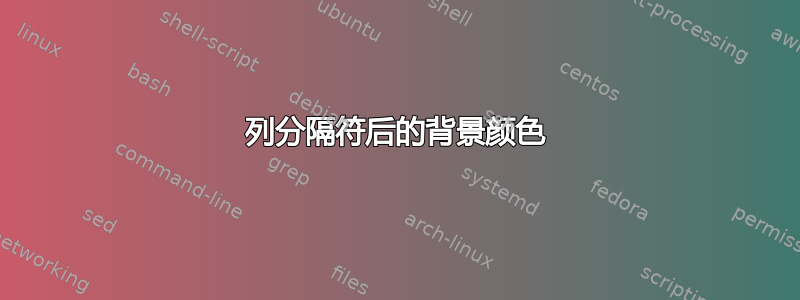
当我在 Microsoft Word 中插入分栏符时,分栏符前的最后一段将获得与分栏符后的第一段相同的样式。这意味着,如果我设置了分栏符后段落的背景颜色,那么分栏符前的最后一段也会获得背景颜色,即使该段落是空的!有什么方法可以避免这种情况吗?
如何尝试:
- 创建一个新的 Word 文档。
- 将其设置为两列布局。
- 写一些东西。
- 插入分栏符。
- 设置段落的背景颜色。
- 观察上一列的最后一段也获得了背景颜色。
使用分页符时,我没有遇到此问题。我使用的是 Word 版本 1609(内部版本 7369.2130)
更新
下面是一个屏幕截图,显示了我在插入分栏符之前创建新段落时的情况。我只想让第二列中的段落有背景颜色,而不是第一列中的分栏符(“Spalteskift”)。

答案1
这是一篇旧帖子;然而,我确实遇到了同样的问题,并且今天解决了它,尽管采用了一种变通方法。
在文本之前的第二列中添加尽可能小的字体的回车符,并删除换行符前后的任何行距,这样就可以了。只需确保将换行符设置为 Normal 样式即可。
就我而言,我必须在第一列的文字前添加一些行距以使两列对齐,但这对我来说无关紧要。
嗨嗨。



